购买新电脑后,对硬盘进行合理的分区有助于优化文件管理、提高系统性能,并提升安全性。分区是将硬盘划分为多个逻辑部分,使不同类型的数据可以分开存储,如操作系统、软件、个人文件等。接下来,我们详细介绍如何为新电脑设置分区。

一、分区前的准备工作
1. 备份数据:如果硬盘中已经有重要文件,务必提前备份,确保数据不会在操作中丢失。
2. 确定分区方案:规划如何划分硬盘空间。建议将系统分区设置为100GB200GB,其余空间用于数据分区、备份分区或其他用途。
3. 选择分区工具:Windows用户可以使用内置的“磁盘管理”工具。如果使用Linux,推荐使用GParted等第三方分区软件。
二、Windows系统的分区步骤
1. 打开磁盘管理工具:
右键点击“此电脑”或“我的电脑”,选择“管理”。
在左侧菜单中找到并点击“磁盘管理”。
2. 查看磁盘状态:
在磁盘管理界面,查看当前硬盘的分区和未分配空间。如果有未分配的空间,可以直接用于创建新分区。
3. 缩小现有分区:
右键点击需要缩小的分区(通常是C盘),选择“缩小卷”。
系统将自动计算可以缩小的空间,输入想要缩小的大小,点击“缩小”。
4. 创建新分区:
在未分配的空间上右键点击,选择“新建简单卷”。
按照向导提示完成分区的格式化、盘符分配和命名。
5. 格式化新分区:
在创建过程中,选择适合的文件系统(NTFS或FAT32),并为新分区设置标签。
6. 完成操作:
操作完成后,新的分区会出现在“此电脑”中,供用户使用。

三、注意事项
文件系统的选择:NTFS是Windows系统的首选文件系统,支持大文件存储。FAT32兼容性较好,但单个文件不能超过4GB。
备份数据:任何分区操作前,备份数据是关键,避免因操作失误导致文件丢失。
空间管理:合理分配硬盘空间,确保系统分区(如C盘)有足够的空间运行,以避免后期系统性能下降。
四、常见问题解答
1. 问:如何对已安装系统的硬盘分区?
答:可以通过“磁盘管理”工具缩小已有的分区,然后在未分配的空间中创建新的分区。
2. 问:分区操作会影响现有数据吗?
答:如果操作不当,可能会导致数据丢失。因此,分区前务必备份重要数据。
3. 问:分区后需要重新安装操作系统吗?
答:不需要。分区操作仅涉及硬盘的逻辑结构,不会影响已安装的操作系统。
4. 问:是否需要使用第三方分区工具?
答:Windows自带的“磁盘管理”工具足够处理大多数分区需求,但如果需要高级功能,可以考虑使用GParted等工具。
5. 问:如果C盘空间不足,应该如何处理?
答:可以将一些临时文件或大型文件转移到其他分区,或使用云存储腾出更多空间。
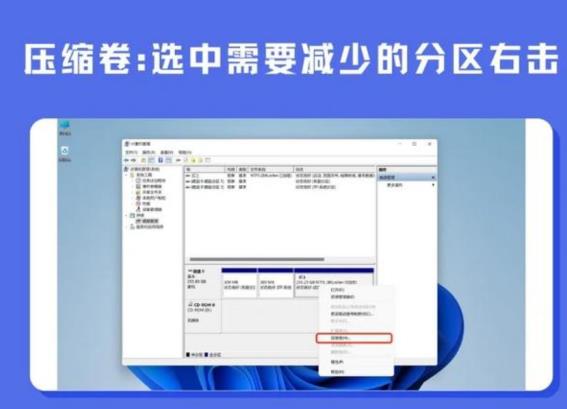
通过上述步骤,用户可以轻松为新电脑硬盘分区,提升系统整洁性、运行效率,并确保数据管理更方便。


